怎么开机重装系统win10
- 分类:Win10 教程 回答于: 2023年02月14日 09:45:02
怎么开机重装系统win10?联想笔记本电脑最近出了很多款新品,可能还有很多小伙伴不清楚怎么安装系统,下面小编就为大家介绍一下,其中一款联想笔记本重置系统的具体步骤,希望可以帮到大家。
工具/原料:
系统版本:win10
品牌型号:联想yoga13
方法/步骤:
方法一:进入电脑页面当中的设置中进行升级
1、首先在电脑桌面点击左下方的win进入;

2、然后在初始界面点击设置图标进入;

3、最后在设置中点击更新和恢复,并在同界面点击右侧删除所有内容并重新安装Windows即可一键重装系统。

方法二:进入到微软当中的更新和安全页面重置电脑
1、Win+i进入设置——>更新和安全——>恢复——>重置此电脑。
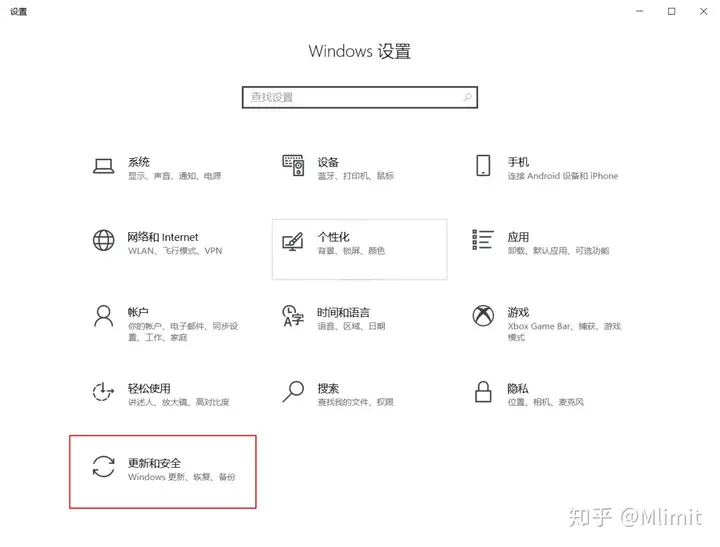
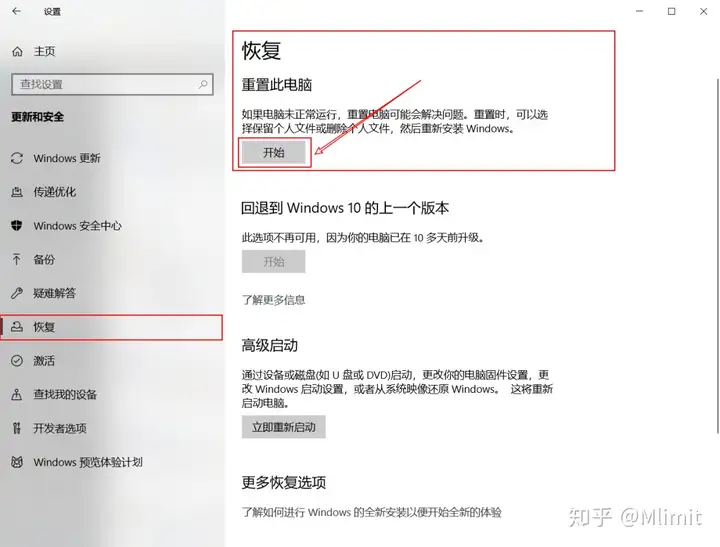
2、点击开始,跳出"初始化这台电脑"的窗口。
既然要重装那就装最干净的!
建议备份好重要文件,再选择删除所有内容。
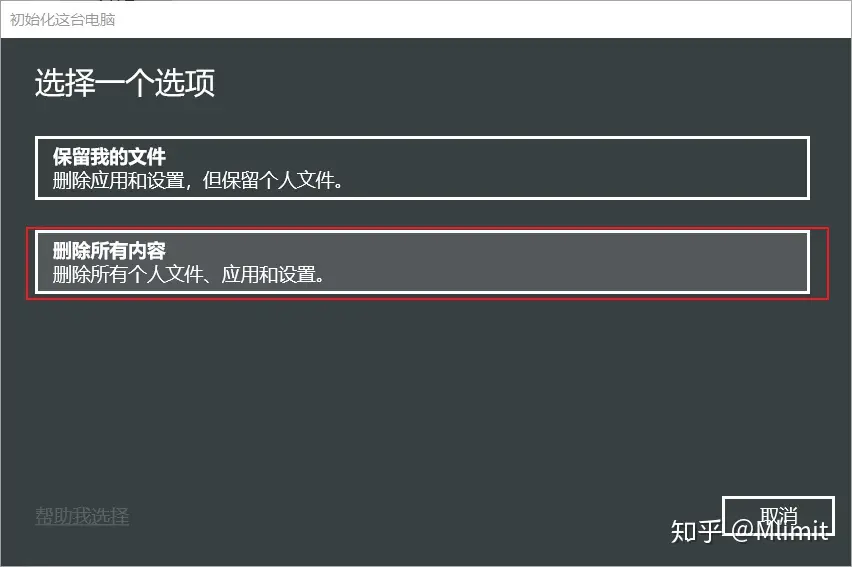
3、一直下一步就好了。
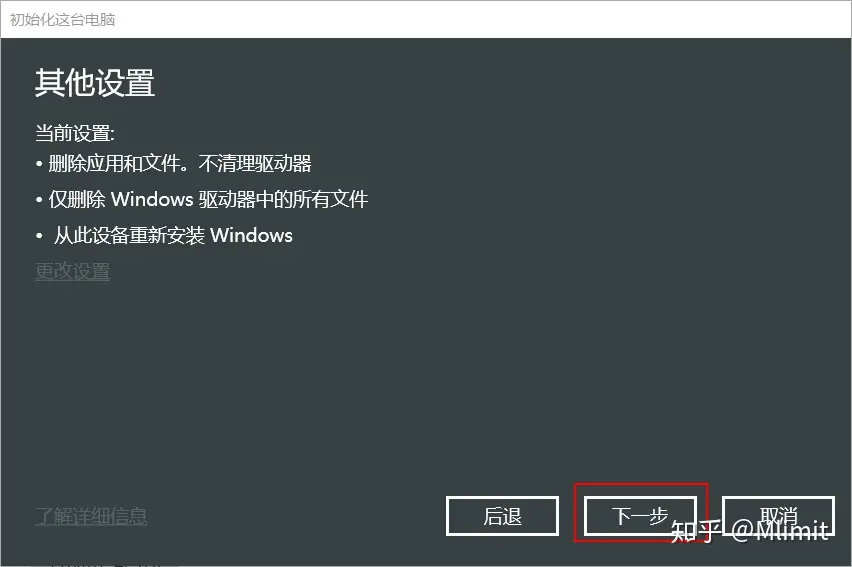
4、最后点击重置我们只要等待即可。
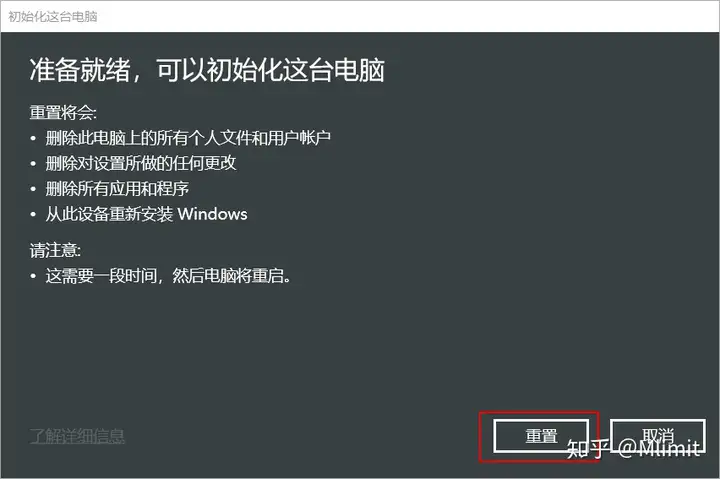
5、等它执行完后就会进入大家熟悉的界面,到这里就算完成了。

总结:以上就是联想电脑安装电脑的步骤,可以通过进入电脑页面当中的设置中进行升级或者进入到微软当中的更新和安全页面重置电脑。
 有用
84
有用
84


 小白系统
小白系统


 1000
1000 1000
1000 1000
1000 1000
1000 1000
1000 1000
1000 1000
1000 1000
1000 1000
1000 1000
1000猜您喜欢
- 电脑重装win10系统如何操作2023/03/10
- 惠普电脑系统重装步骤win10重装教程..2022/06/09
- win10系统安装教程2022/01/15
- win10更新失败开不了机怎么办..2022/09/14
- Win10系统重装教程:简单易懂的操作指南..2024/03/30
- 小编教你特殊符号怎么打出来..2018/10/20
相关推荐
- 详解win10系统还原点怎么设置..2021/05/24
- win10字体怎么安装图文详解2020/02/19
- win10重装教程图解(附激活教程)..2022/11/01
- Windows10 32位游戏专业版系统下载安..2022/01/21
- windows10怎么安装win11的详细教程..2021/07/21
- 图文演示使用u盘win10重装win7系统教..2021/04/20




















 关注微信公众号
关注微信公众号





